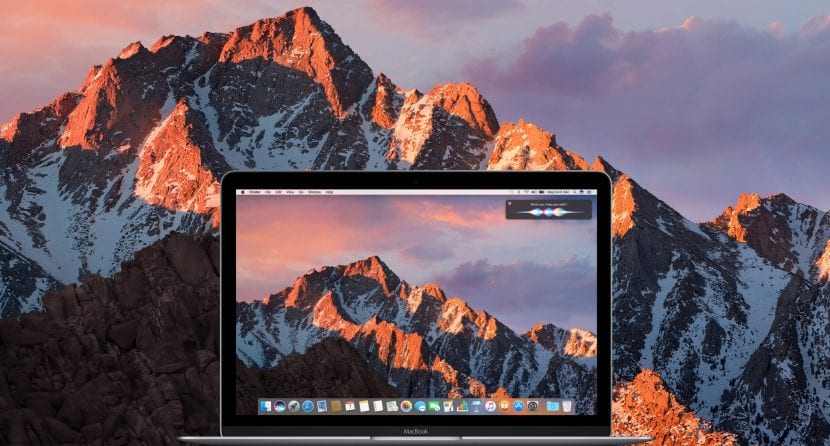
Încetul cu încetul vă spunem lucruri despre noutățile noului Sierra MACOS. Într-un articol anterior am vorbit despre noul mod de lucru care poate fi activat imediat ce macOS Sierra este instalat. Vorbim despre posibilitatea care există acum că puteți avea acces de oriunde cu dispozitivul dvs. iOS sau de pe orice Mac pe care vă conectați cu ID-ul dvs. Apple la fișierele din folderul Documente și fișierele pe care le aveți pe desktop.
În acest fel, Apple include mai multe posibilități de economisire în spațiul pe care l-am contractat în cloud iCloud. Cu toate acestea, după ce am folosit această nouă funcționalitate timp de câteva zile, Trebuie să vă avertizăm despre ceea ce vi se poate întâmpla dacă l-ați activat și acum decideți să nu mai utilizați.
Când instalați macOS Sierra, primul lucru pe care îl întreabă noul sistem când pornește pentru prima dată este dacă dorim să activăm salvarea fișierelor din folderul Documente și desktop din cloud iCloud. Opțiunea este selectată, deci dacă o acceptăm, toate fișierele vor fi încărcate în cloud Apple pe care le aveți în ambele locații.

În același mesaj, sunteți informat cu privire la spațiul pe care aceste fișiere îl vor ocupa în cloud iCloud. Trebuie să ținem cont de planul de stocare pe care l-am contractat în iCloud pentru a nu se revărsa atunci când începem să încărcăm fișiere. Pe de altă parte, trebuie să ținem cont Ce se întâmplă dacă ceea ce facem este să avem mai multe computere cu macOS Sierra Și această opțiune este activată, ceea ce se va întâmpla este că folderele Documente și Desktop de pe ambele computere vor fi îmbinate, astfel încât în ambele să puteți avea aceleași fișiere accesibile.
Acum, îți voi spune ce mi s-a întâmplat. Când am făcut instalarea sistemului, am acceptat acest nou mod de lucru pentru a-l testa și cei 3,88 GB pe care îi aveam în acel moment în acele foldere pe care le-am indicat deja de mai multe ori au început să se încarce automat. Când toate fișierele s-au terminat de încărcat, am decis să merg la Preferințe sistem> iCloud> iCloud Drive și dezactivați opțiunea Dosare desktop și documente și am fost surprins că, atunci când am decis să dezactivăm acea utilitate, am fost informați că fișierele vor fi eliminate de pe computer, atât în Documente, cât și pe Desktop și care va rămâne disponibil numai în iCloud. Utilizatorul este, de asemenea, informat că documentele iCloud nu vor fi șterse dacă utilizatorul nu le șterge din iCloud în sine.
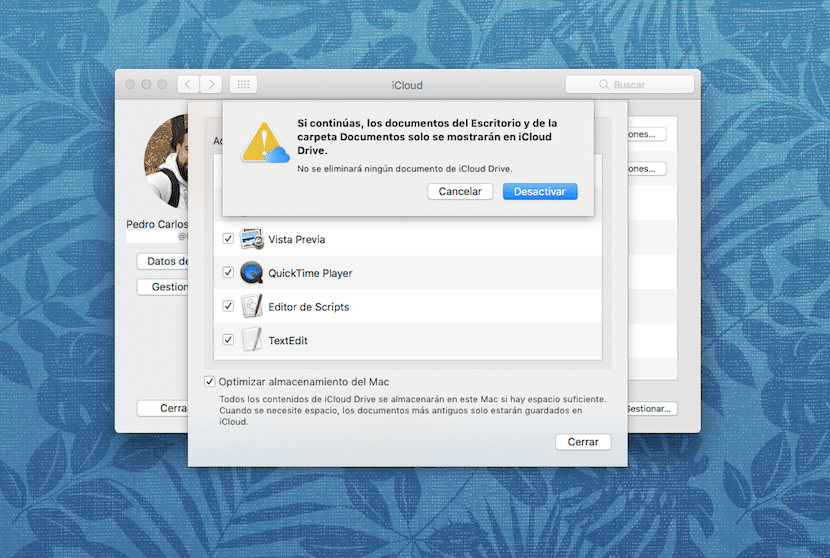
Deci, aveți grijă, deoarece dacă computerul dvs. este plin de fișiere și totul este copiat în iCloud, dacă dezactivați opțiunea, aceasta va fi eliminată nu din iCloud, ci de pe computerul dvs. local. Vom continua să testăm acest nou mod de lucru, dar cred că, în timp, Apple va trebui să-și schimbe modul de utilizare.
Ok am citit aici răspunsul la întrebarea mea în cealaltă postare 😉 mulțumesc că i-ai spus, salutări
Mi s-a întâmplat, se poate rezolva în vreun fel? Am copii de rezervă, dar sunt de acum câteva săptămâni, așa că am documente noi care nu apar în aceste copii și pe care trebuie să le păstrez. Ce mizerie 🙁, desigur, vor trebui să rezolve această problemă, deoarece nu este bine ridicată. Aș dori să am fișierele înapoi în folderele corespunzătoare din Finder și nu pe unitatea iCloud. Dacă știți cum să o remediați, vă rugăm să-mi spuneți.
Ines, în principiu nu ai pierdut nimic. V-a mutat „Documente” și „Desktop” (cu tot ce aveau în interior) în locația „iCloud”, dar numai asta, s-a mutat. Le găsești acolo. Dar da, ai dreptate, în sensul că ei nu au explicat bine cum merge și la început primești o sperie uriașă ...
Dacă instalez macOS Sierra, pot șterge toate fișierele dacă nu fac o copie de rezervă sau îl pot instala fără probleme, ca în actualizările de software?
Dar pot face ceva pentru a le readuce în Finder? Nu le vreau în iCloud.
Dacă în loc de Finder folosesc aplicația Path Finder, pot vedea folderul Documents de pe computerul meu și nu în cloud, iar când deschid un fișier în cloud, acesta apare din nou în folderul de documente de pe computer, care poate fi văzut doar în Căutare Căi. Nu știu dacă aceasta este o soluție sau toate documentele vor ajunge să dispară de pe computer odată ce le închid sau nu le folosesc o vreme, într-adevăr.
Am preferat mult vechiul sistem de a le avea pe Mac-ul meu și de a le actualiza în iCloud.
Buna! Am anulat încărcarea la mijloc și acum nu mai apar în iCloud sau iMac. Ce pot face?
Bună, o întrebare: Mi-am actualizat Mac-ul la Sierra și acum nu-mi pot introduce numele de utilizator pentru că atunci când pun parola .. începe să se încarce și rămâne blocat ... ce fac?
Am dezactivat ICLOUD și mi-a șters toate fișierele DESKTOP, nu am o copie de rezervă a nimic .. ce pot face? Am nevoie de ajutor, sunt videoclipuri ale muncii mele și este urgent să le recuperez 🙁
Noapte bună, actualizez în prezent sistemul My MacBook Air la McOS Sierra și mă trezesc cu surpriza că majoritatea imaginilor mele au dispărut, există doar dosare și goale Nu știu ce să fac Nu găsesc nimic, aș putea mă ajuți să mă orientez ce să fac
Vă mulțumesc foarte mult
salutări
Ceea ce am făcut pentru a le păstra pe computer și în cloud sunt următoarele (deși pot fi mai puțini pași, dar așa am făcut-o):
- Activați sincronizarea
- Așteptați ca toate fișierele să se descarce pe computer (Progresul este văzut în Finder)
- Debifați caseta de sub Optimizați spațiul de stocare pe Mac, lăsând sincronizarea activată.
Am putut accesa documentele de pe computer pornindu-le fără Wi-Fi, așa că presupun că sunt stocate acolo. Instantaneul continuă, de asemenea, să fie salvat în iCloud
Bună ziua .. Cum accesez fișierele pe care le trimit către iclud, nu știu ce aplicație să folosesc pentru a le vedea
Buna! Am avut aceeași problemă, acum am OS Catalina. Am urmat instrucțiunile pe care le-am pus aici (x Preferințe sistem> iCloud> iCloud Drive și dezactivez opțiunea Desktop și Documente). Am dat OK legendei că vor fi șterse de pe computerul meu. Apoi am șters documentele și pictogramele de pe desktop din bara laterală a căutătorului și un folder de documente a apărut în aceeași bară, dar deja pe computerul meu. Apoi am primit legenda că, dacă doream să șterg documentele din iCloud, trebuia să trag folderele din folderul iCloud în folderul Documente de pe computer. Am făcut-o și nu a existat nicio problemă. Nimic nu a fost șters și totul nu mai este încărcat automat pe iCloud. 🙂
Mi s-a întâmplat asta și acum toate fișierele mele sunt pe Icloud. Există o modalitate de a returna foldere întregi pe desktop fără a fi nevoie să descărcați fiecare fișier de pe iCloud?